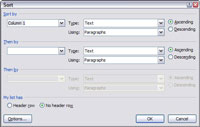Ви можете сортувати дані в таблицях Word 2007. Це корисно, якщо ви хочете подати дані послідовно. Наприклад, ви можете показати таблицю, у якій перераховано працівників у порядку за іменами працівників. На щастя, у Word є кнопка «Сортувати», яка дозволяє робити саме це.
1 Виберіть рядки, які потрібно відсортувати.
Для досягнення найкращих результатів виділіть цілі рядки та залиште всі рядки заголовків, які не потрібно сортувати. Зазвичай потрібно відсортувати всю таблицю, крім заголовків.
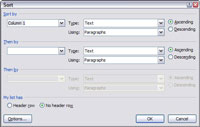
2 Натисніть кнопку Сортувати.
Це можна знайти в групі Дані на вкладці Макет. Відкриється діалогове вікно Сортування.
3Встановіть стовпець, який потрібно використовувати для сортування таблиці, і виберіть потрібний тип сортування.
За замовчуванням діалогове вікно Сортування сортує дані за зростанням на основі першого вибраного стовпця. Але ви можете вибрати інший стовпець для сортування, або ви можете вибрати сортування за спаданням, і ви можете вказати Word, чи містить стовпець текст, числа чи дати. Ви також можете сортувати до трьох стовпців. (Цей параметр вказує Word, які стовпці використовувати для визначення порядку сортування. Майте на увазі, що Word зберігає рядки разом, коли сортує їх.)
4Якщо ваш вибір містить рядок заголовка, який ви не бажаєте сортувати, виберіть параметр Рядок заголовка.
Ви можете залишити цей рядок як є.
5 Натисніть OK.
Word сортує ваші дані відповідно до зробленого вами вибору.